gulpの転職・正社員求人、副業・業務委託案件、募集の傾向・特徴
まずは、Offersにおけるgulpの求人・案件の傾向・特徴をご紹介いたします。2024年7月8日現在、Offers上で募集しているgulpの求人・案件数は4件(※公開求人・案件のみ)です。また、雇用形態別のgulpの求人・案件数は次のとおりです。
- gulpの転職・正社員求人数:3件(※公開求人のみ)(※2024年7月8日現在)
- gulpの正社員(業務委託からスタートOK)求人・案件数:2件(※公開求人・案件のみ)(※2024年7月8日現在)
- gulpの副業・フリーランス・業務委託求人・案件数:3件(※公開求人・案件のみ)(※2024年7月8日現在)
gulpの求人・案件の年収・時給単価データ分布
gulpの転職・正社員求人の年収データ分布
2024年7月8日現在、Offers上で募集しているgulpのすべての転職・正社員求人:3件の最低年収、最高年収データ(※公開求人のみ)は次のとおりです。
- gulpの転職・正社員求人における最低年収:800万円
- gulpの転職・正社員求人における最高年収:800万円
gulpの副業・フリーランス・業務委託求人・案件数の時給単価データ分布
2024年7月8日現在、Offers上で募集しているgulpの副業・フリーランス・業務委託求人・案件数:3件の最低時給単価、最高時給単価(※公開求人のみ)は次のとおりです。
- gulpの副業・フリーランス・業務委託求人・案件における最低時給単価:3,000円
- gulpの副業・フリーランス・業務委託求人・案件における最高時給単価:3,750円
gulpの求人・案件における年収・時給単価データ分布
次に、Offersにおけるgulpの求人・案件の年収・時給単価データ分布をご紹介いたします。2024年7月8日現在、Offers上で募集しているgulpのすべての求人・案件:4件の年収データ分布(※公開求人のみ)は次のとおりです。
gulpの転職・正社員求人における最低年収データ分布
2024年7月8日現在、Offers上で募集しているgulpのすべての転職・正社員求人:3件の最低年収データ分布(※公開求人かつ最低年収が設定されている求人のみ)は次のとおりです。
- 300万円〜349万円:0件
- 350万円〜399万円:0件
- 400万円〜449万円:0件
- 450万円〜499万円:0件
- 500万円〜549万円:0件
- 550万円〜599万円:1件
- 600万円〜649万円:0件
- 650万円〜699万円:0件
- 700万円〜749万円:0件
- 750万円〜799万円:0件
- 800万円〜849万円:0件
- 850万円〜899万円:0件
- 900万円〜949万円:0件
- 950万円〜999万円:0件
- 1,000万円〜1,049万円:0件
- 1,050万円〜1,099万円:0件
- 1,100万円〜1,149万円:0件
- 1,150万円〜1,199万円:0件
- 1,200万円〜1,249万円:0件
- 1,250万円〜1,299万円:0件
- 1,300万円〜1,349万円:0件
- 1,350万円〜1,399万円:0件
- 1,400万円〜1,449万円:0件
- 1,450万円〜1,499万円:0件
gulpの転職・正社員求人における最高年収データ分布
2024年7月8日現在、Offers上で募集しているgulpのすべての転職・正社員求人:3件の最高年収データ分布(※公開求人かつ最高年収が設定されている求人のみ)は次のとおりです。
- 300万円〜349万円:0件
- 350万円〜399万円:0件
- 400万円〜449万円:0件
- 450万円〜499万円:0件
- 500万円〜549万円:0件
- 550万円〜599万円:0件
- 600万円〜649万円:0件
- 650万円〜699万円:0件
- 700万円〜749万円:0件
- 750万円〜799万円:0件
- 800万円〜849万円:1件
- 850万円〜899万円:0件
- 900万円〜949万円:0件
- 950万円〜999万円:0件
- 1,000万円〜1,049万円:0件
- 1,050万円〜1,099万円:0件
- 1,100万円〜1,149万円:0件
- 1,150万円〜1,199万円:0件
- 1,200万円〜1,249万円:0件
- 1,300万円〜1,349万円:0件
- 1,350万円〜1,399万円:0件
- 1,400万円〜1,449万円:0件
- 1,450万円〜1,499万円:0件
gulpの副業・業務委託・フリーランス求人・案件数
さらに、Offersにおけるgulpの副業・業務委託・フリーランス求人・案件数の傾向をご紹介します。2024年7月8日現在、Offersで募集しているgulpの副業・業務委託・フリーランス求人・案件数は3件(※公開求人のみ)となっています。
gulpの副業・業務委託・フリーランス求人・案件数における時給・単価データ分布
2024年7月8日現在、Offers上で募集しているgulpの副業・業務委託・フリーランス求人・案件の時給・単価データ分布(※公開求人のみ)は次のようになっています。
gulpの副業・業務委託・フリーランス求人・案件における最低時給・単価データ分布
- 1,000円〜1,499円:0件
- 1,500円〜1,999円:0件
- 2,000円〜2,499円:0件
- 2,500円〜2,999円:0件
- 3,000円〜3,499円:1件
- 3,500円〜3,999円:1件
- 4,000円〜4,499円:0件
- 4,500円〜4,999円:0件
- 5,000円〜5,499円:0件
- 5,500円〜5,999円:0件
- 6,000円〜6,499円:0件
- 6,500円〜6,999円:0件
- 7,000円〜7,499円:0件
- 7,500円〜7,999円:0件
gulpの副業・業務委託・フリーランス求人・案件における最高時給・単価データ分布
- 1,000円〜1,499円:0件
- 1,500円〜1,999円:0件
- 2,000円〜2,499円:0件
- 2,500円〜2,999円:0件
- 3,000円〜3,499円:0件
- 3,500円〜3,999円:0件
- 4,000円〜4,499円:1件
- 4,500円〜4,999円:0件
- 5,000円〜5,499円:1件
- 5,500円〜5,999円:0件
- 6,000円〜6,499円:0件
- 6,500円〜6,999円:0件
- 7,000円〜7,499円:0件
- 7,500円〜7,999円:0件
Gulpとは何か
Gulpの概要
Gulpは、ウェブ開発者にとって非常に強力なツールです。このJavaScriptベースのタスクランナーは、開発プロセスを自動化し、効率化するために広く使用されています。Gulpを使用することで、反復的で時間のかかるタスクを簡単に処理できるようになります。例えば、CSSやJavaScriptファイルの圧縮、画像の最適化、ファイルの結合などが自動化できるのです。
Gulpの特徴は、その速度と柔軟性にあります。ストリームベースのビルドシステムを採用しているため、ファイルの入出力にかかる時間を最小限に抑えることができます。これにより、大規模なプロジェクトでも高速な処理が可能になります。また、プラグインが豊富に用意されているため、様々なタスクに対応できる点も魅力的です。
Gulpを使用すると、開発者は作業の効率を大幅に向上させることができます。例えば、ファイルの変更を監視し、自動的にタスクを実行するといった機能を簡単に実装できます。これにより、開発者はコーディングに集中し、より創造的な作業に時間を割くことができるようになるのです。
Gulpと他のタスクランナーとの違い
Gulpは、他のタスクランナーと比較してどのような特徴があるのでしょうか。例えば、GruntやWebpackといったツールとの違いを理解することで、Gulpの利点がより明確になります。Gruntは設定ベースのアプローチを取っていますが、Gulpはコードベースのアプローチを採用しています。
Gulpの大きな特徴は、その直感的な構文にあります。JavaScriptの知識があれば、比較的簡単にタスクを記述できます。また、Gulpはパイプラインの概念を採用しており、タスクを連鎖的に実行できる点も他のツールとは異なります。これにより、複雑な処理も効率的に行えるのです。
さらに、Gulpはメモリ上でファイル処理を行うため、ディスクI/Oを最小限に抑えることができます。これは、特に大規模なプロジェクトで威力を発揮します。一方、Webpackはモジュールバンドラーとしての機能が強く、依存関係の解決に優れています。Gulpとの使い分けや連携を考えることで、より効果的な開発環境を構築できるでしょう。
Gulpのインストール方法
Node.jsのインストール手順
Gulpを使用するには、まずNode.jsをインストールする必要があります。Node.jsは、サーバーサイドJavaScriptの実行環境であり、多くの開発ツールの基盤となっています。Node.jsのインストールは比較的簡単で、以下の手順で行えます。
まず、Node.jsの公式サイトにアクセスし、お使いのOSに適したバージョンをダウンロードします。Windows用、macOS用、Linux用など、様々なバージョンが用意されています。ダウンロードしたインストーラーを実行し、画面の指示に従ってインストールを進めます。
インストールが完了したら、コマンドラインで「node -v」と入力し、Enterキーを押します。バージョン番号が表示されれば、Node.jsのインストールは成功です。同様に「npm -v」と入力することで、Node Package Manager(npm)のバージョンも確認できます。
Gulpのグローバルインストールとローカルインストールの違い
Gulpをインストールする際、グローバルインストールとローカルインストールの2つの選択肢があります。それぞれの特徴を理解することで、適切なインストール方法を選択できます。グローバルインストールは、システム全体でGulpを使用できるようにする方法です。
グローバルインストールを行うと、コマンドラインから直接Gulpを実行できるようになります。これは、複数のプロジェクトでGulpを使用する場合に便利です。一方、ローカルインストールは、特定のプロジェクトのみでGulpを使用する場合に適しています。
ローカルインストールの利点は、プロジェクトごとに異なるバージョンのGulpを使用できる点です。これにより、プロジェクト間の依存関係の衝突を避けることができます。また、プロジェクトの移植性も高まります。多くの開発者は、グローバルとローカルの両方にGulpをインストールすることを推奨しています。
Gulpのインストール手順
Gulpのインストールは、npmを使用して簡単に行えます。まず、グローバルインストールを行いましょう。コマンドラインで以下のコマンドを実行します:「npm install -g gulp-cli」。このコマンドにより、Gulpのコマンドラインインターフェース(CLI)がグローバルにインストールされます。
次に、プロジェクトのディレクトリに移動し、ローカルインストールを行います。「npm init -y」を実行して、package.jsonファイルを作成します。その後、「npm install --save-dev gulp」を実行します。これにより、Gulpがプロジェクトの開発依存関係として追加されます。
インストールが完了したら、「gulp --version」を実行して、CLIとローカルのGulpのバージョンを確認できます。これで、Gulpを使用する準備が整いました。次のステップでは、実際にGulpを使用してタスクを作成し、実行する方法を見ていきましょう。
Gulpの基本的な使い方
Gulpfile.jsの作成と設定
Gulpを使用する上で最も重要なファイルが、gulpfile.jsです。このファイルは、プロジェクトのルートディレクトリに作成します。gulpfile.jsには、実行したいタスクを定義します。基本的な構造は非常にシンプルで、JavaScriptの知識があれば容易に理解できるでしょう。
gulpfile.jsの最初の行には、通常「const gulp = require('gulp');」と記述します。これにより、Gulpモジュールを読み込みます。その後、必要なプラグインをrequire文で読み込みます。例えば、CSSの圧縮を行うプラグインを使用する場合、「const cssnano = require('gulp-cssnano');」のように記述します。
タスクの定義は、「gulp.task()」メソッドを使用して行います。例えば、「gulp.task('hello', function() { console.log('Hello, Gulp!'); });」のように記述すると、「hello」という名前のタスクが定義されます。このタスクを実行すると、コンソールに「Hello, Gulp!」と表示されます。
シンプルなタスクの作成例
Gulpを使用したシンプルなタスクの例として、CSSファイルの圧縮を行うタスクを作成してみましょう。まず、必要なプラグインをインストールします。コマンドラインで「npm install --save-dev gulp-cssnano」を実行します。これにより、CSS圧縮用のプラグインがインストールされます。
次に、gulpfile.jsに以下のようなコードを追加します:
```javascript
const gulp = require('gulp');
const cssnano = require('gulp-cssnano');
gulp.task('css', function() {
return gulp.src('src/css/*.css')
.pipe(cssnano())
.pipe(gulp.dest('dist/css'));
});
```
このコードは、'src/css'ディレクトリ内のすべてのCSSファイルを圧縮し、'dist/css'ディレクトリに出力します。
このような簡単なタスクから始めて、徐々に複雑なタスクを作成していくことで、Gulpの使い方を効果的に学ぶことができます。実際のプロジェクトでは、複数のタスクを組み合わせて使用することが一般的です。
Gulpのコマンド実行方法
Gulpのタスクを実行するには、コマンドラインを使用します。基本的な実行方法は非常にシンプルで、「gulp」の後にタスク名を指定するだけです。例えば、先ほど作成したCSSの圧縮タスクを実行するには、「gulp css」とコマンドラインに入力します。
タスク名を指定せずに「gulp」コマンドだけを実行すると、デフォルトタスクが実行されます。デフォルトタスクは、gulpfile.jsで「gulp.task('default', ['task1', 'task2']);」のように定義します。これにより、複数のタスクを一度に実行できます。
また、Gulpは監視モードを持っています。「gulp watch」コマンドを実行すると、ファイルの変更を監視し、変更があった場合に自動的に指定したタスクを実行します。これは開発中に非常に便利な機能で、効率的な作業を可能にします。
Gulpを使用した具体的なタスク
CSSの圧縮とminifyファイルの作成
CSSの圧縮は、ウェブサイトのパフォーマンス向上に大きく貢献します。Gulpを使用すれば、この作業を簡単に自動化できます。先ほど紹介したgulp-cssnanoプラグインを使用して、より詳細なタスクを作成してみましょう。以下のようなコードをgulpfile.jsに追加します:
```javascript
const gulp = require('gulp');
const cssnano = require('gulp-cssnano');
const rename = require('gulp-rename');
gulp.task('css', function() {
return gulp.src('src/css/*.css')
.pipe(cssnano())
.pipe(rename({ suffix: '.min' }))
.pipe(gulp.dest('dist/css'));
});
```
このタスクは、CSSファイルを圧縮し、ファイル名に'.min'を追加して保存します。
このタスクを実行すると、例えば'style.css'が'style.min.css'として圧縮版が保存されます。これにより、オリジナルのCSSファイルと圧縮版を簡単に管理できます。大規模なプロジェクトでは、このような自動化が作業効率を大幅に向上させます。
JavaScriptの圧縮とminifyファイルの作成
JavaScriptファイルの圧縮も、ウェブサイトのパフォーマンス最適化に重要です。Gulpを使用してJavaScriptを圧縮する方法を見てみましょう。まず、必要なプラグインをインストールします。コマンドラインで「npm install --save-dev gulp-uglify gulp-rename」を実行します。
次に、gulpfile.jsに以下のようなコードを追加します:
```javascript
const gulp = require('gulp');
const uglify = require('gulp-uglify');
const rename = require('gulp-rename');
gulp.task('js', function() {
return gulp.src('src/js/*.js')
.pipe(uglify())
.pipe(rename({ suffix: '.min' }))
.pipe(gulp.dest('dist/js'));
});
```
このタスクは、JavaScriptファイルを圧縮し、'.min'を追加したファイル名で保存します。
JavaScriptの圧縮は、コードの可読性を犠牲にして行われます。そのため、開発時には非圧縮版を使用し、本番環境では圧縮版を使用するというワークフローが一般的です。Gulpを使用することで、このような環境に応じた処理を簡単に自動化できます。
ファイル監視と自動タスク実行
Gulpの強力な機能の1つが、ファイルの変更を監視し、自動的にタスクを実行する機能です。この機能を使用すると、ファイルを保存するたびに自動的に圧縮や変換が行われるため、開発効率が大幅に向上します。以下のようなコードをgulpfile.jsに追加してみましょう:
```javascript
gulp.task('watch', function() {
gulp.watch('src/css/*.css', gulp.series('css'));
gulp.watch('src/js/*.js', gulp.series('js'));
});
gulp.task('default', gulp.series('css', 'js', 'watch'));
```
このタスクは、CSSとJavaScriptのファイルを監視し、変更があった場合に自動的に圧縮タスクを実行します。
「gulp」コマンドを実行すると、CSSとJavaScriptの圧縮タスクが順番に実行された後、ファイル監視が開始されます。これにより、開発者はコードの編集に集中でき、ビルドプロセスを意識する必要がなくなります。結果として、開発の効率と品質が向上するでしょう。
画像の最適化
ウェブサイトのパフォーマンス向上には、画像の最適化も重要です。Gulpを使用すれば、画像の圧縮や最適化も自動化できます。まず、必要なプラグインをインストールしましょう。コマンドラインで「npm install --save-dev gulp-imagemin」を実行します。
次に、gulpfile.jsに以下のようなコードを追加します:
```javascript
const gulp = require('gulp');
const imagemin = require('gulp-imagemin');
gulp.task('images', function() {
return gulp.src('src/images/*')
.pipe(imagemin())
.pipe(gulp.dest('dist/images'));
});
```
このタスクは、'src/images'ディレクトリ内の画像を最適化し、'dist/images'ディレクトリに保存します。
画像の最適化は、ファイルサイズを削減しつつ、可能な限り品質を維持することが目標です。Gulpのimageminプラグインは、JPEG、PNG、GIF、SVGなど、様々な形式の画像に対応しています。大規模なサイトでは、この自動化により大幅な時間節約が可能になります。
Gulpプラグインの活用
便利なGulpプラグインの紹介
Gulpの強みの1つは、豊富なプラグインエコシステムです。これらのプラグインを活用することで、Gulpの機能を大幅に拡張できます。以下に、特に便利なプラグインをいくつか紹介します。
1. gulp-sass: Sassファイルをコンパイルします。CSSプリプロセッサを使用している開発者にとって必須のプラグインです。
2. gulp-autoprefixer: ベンダープレフィックスを自動的に追加します。クロスブラウザ対応を簡単にします。
3. gulp-concat: 複数のファイルを1つに結合します。JavaScriptやCSSファイルの管理に役立ちます。
4. gulp-sourcemaps: ソースマップを生成します。開発時のデバッグを容易にします。
5. gulp-babel: 最新のJavaScript(ES6+)を古いブラウザでも動作するコードに変換します。
これらのプラグインを組み合わせることで、効率的な開発環境を構築できます。例えば、Sassのコンパイル、ベンダープレフィックスの追加、ファイルの結合、圧縮を1つのタスクで行うことが可能になります。
Gulpプラグインのインストール方法
Gulpプラグインのインストールは、npmを使用して簡単に行えます。基本的な手順は以下の通りです:
1. プロジェクトのルートディレクトリに移動します。
2. コマンドラインで「npm install --save-dev [プラグイン名]」を実行します。
3. gulpfile.jsでプラグインを読み込み、タスクに組み込みます。
例えば、gulp-sassをインストールする場合は、「npm install --save-dev gulp-sass」を実行します。インストールが完了したら、gulpfile.jsで以下のように使用できます:
```javascript
const gulp = require('gulp');
const sass = require('gulp-sass')(require('sass'));
gulp.task('sass', function() {
return gulp.src('src/scss/*.scss')
.pipe(sass().on('error', sass.logError))
.pipe(gulp.dest('dist/css'));
});
```
この例では、Sassファイルをコンパイルしてディストディレクトリに出力しています。
プラグインのインストールと使用は、プロジェクトの要件に応じて適切に行うことが重要です。必要以上にプラグインを使用すると、ビルド時間が長くなったり、メンテナンスが難しくなったりする可能性があります。
プラグインを使ったタスクの具体例
複数のプラグインを組み合わせて、より高度なタスクを作成することができます。以下に、Sassのコンパイル、ベンダープレフィックスの追加、CSSの圧縮を行うタスクの例を示します:
```javascript
const gulp = require('gulp');
const sass = require('gulp-sass')(require('sass'));
const autoprefixer = require('gulp-autoprefixer');
const cssnano = require('gulp-cssnano');
const rename = require('gulp-rename');
gulp.task('styles', function() {
return gulp.src('src/scss/*.scss')
.pipe(sass().on('error', sass.logError))
.pipe(autoprefixer())
.pipe(gulp.dest('dist/css'))
.pipe(cssnano())
.pipe(rename({ suffix: '.min' }))
.pipe(gulp.dest('dist/css'));
});
```
このタスクは、Sassファイルをコンパイルし、ベンダープレフィックスを追加した後、通常版とミニファイ版の両方を出力します。
このように、複数のプラグインを組み合わせることで、複雑な処理も簡単に自動化できます。Gulpの柔軟性により、プロジェクトの要件に合わせてカスタマイズしたワークフローを構築できるのです。
実践的なGulpの使い方
複数のタスクの連携と効率化
実際のプロジェクトでは、複数のタスクを連携させて使用することが一般的です。Gulpは、このような複雑なワークフローを簡単に構築できる機能を提供しています。例えば、HTML、CSS、JavaScript、画像の処理を1つのコマンドで実行する方法を見てみましょう。
まず、それぞれのタスクを個別に定義します:
```javascript
gulp.task('html', function() {
return gulp.src('src/*.html')
.pipe(gulp.dest('dist'));
});
gulp.task('styles', function() {
// 前述のスタイルタスク
});
gulp.task('scripts', function() {
// 前述のスクリプトタスク
});
gulp.task('images', function() {
// 前述の画像最適化タスク
});
```
これらのタスクを連携させるには、以下のように記述します:
```javascript
gulp.task('build', gulp.series('html', 'styles', 'scripts', 'images'));
```
これにより、「gulp build」コマンドを実行すると、すべてのタスクが順番に実行されます。
さらに、開発時には変更を監視し、自動的にタスクを実行するようにすることで、効率を上げることができます:
```javascript
gulp.task('watch', function() {
gulp.watch('src/*.html', gulp.series('html'));
gulp.watch('src/scss/*.scss', gulp.series('styles'));
gulp.watch('src/js/*.js', gulp.series('scripts'));
gulp.watch('src/images/*', gulp.series('images'));
});
gulp.task('dev', gulp.series('build', 'watch'));
```
これで、「gulp dev」コマンドを実行すると、初回ビルドの後にファイルの変更を監視し、自動的に必要なタスクを実行します。
ワークフローの自動化と最適化
Gulpを使用したワークフローの自動化は、開発効率を大幅に向上させます。例えば、ブラウザの自動リロード機能を追加することで、さらに効率的な開発環境を構築できます。browser-syncというプラグインを使用して、この機能を実装してみましょう。
まず、browser-syncをインストールします:「npm install --save-dev browser-sync」
次に、gulpfile.jsに以下のコードを追加します:
```javascript
const browserSync = require('browser-sync').create();
gulp.task('serve', function() {
browserSync.init({
server: "./dist"
});
gulp.watch('src/*.html', gulp.series('html')).on('change', browserSync.reload);
gulp.watch('src/scss/*.scss', gulp.series('styles')).on('change', browserSync.reload);
gulp.watch('src/js/*.js', gulp.series('scripts')).on('change', browserSync.reload);
gulp.watch('src/images/*', gulp.series('images')).on('change', browserSync.reload);
});
gulp.task('dev', gulp.series('build', 'serve'));
```
このタスクを実行すると、ローカルサーバーが起動し、ファイルの変更を検知して自動的にブラウザをリロードします。
このような自動化により、開発者はコーディングに集中でき、結果として生産性が向上します。Gulpのワークフローは、プロジェクトの規模や要件に応じてカスタマイズできるため、様々な開発シナリオに対応できます。
SCSSのコンパイルと自動化の実例
SCSSは、CSSを効率的に記述するための人気のあるプリプロセッサです。Gulpを使用してSCSSのコンパイルを自動化する方法を、より詳細に見てみましょう。以下は、SCSSファイルをコンパイルし、ベンダープレフィックスを追加し、圧縮版と非圧縮版の両方を出力するタスクの例です:
```javascript
const gulp = require('gulp');
const sass = require('gulp-sass')(require('sass'));
const autoprefixer = require('gulp-autoprefixer');
const cssnano = require('gulp-cssnano');
const rename = require('gulp-rename');
const sourcemaps = require('gulp-sourcemaps');
gulp.task('styles', function() {
return gulp.src('src/scss/**/*.scss')
.pipe(sourcemaps.init())
.pipe(sass().on('error', sass.logError))
.pipe(autoprefixer())
.pipe(gulp.dest('dist/css'))
.pipe(cssnano())
.pipe(rename({ suffix: '.min' }))
.pipe(sourcemaps.write('.'))
.pipe(gulp.dest('dist/css'));
});
gulp.task('watch:styles', function() {
gulp.watch('src/scss/**/*.scss', gulp.series('styles'));
});
```
このタスクは、SCSSファイルをコンパイルし、ベンダープレフィックスを追加した後、通常版とミニファイ版の両方を出力します。また、ソースマップも生成するため、デバッグが容易になります。
このような自動化により、SCSSの利点を最大限に活かしつつ、効率的な開発が可能になります。例えば、変数やミックスインを使用してコードの再利用性を高めたり、ネストされたルールを使用してコードの可読性を向上させたりすることができます。Gulpがコンパイルを自動的に行うため、開発者はSCSSの記述に集中できるのです。
Gulpと他のツールの併用
GulpとWebpackの違いと連携方法
GulpとWebpackは、どちらも現代のフロントエンド開発に欠かせないツールですが、それぞれに異なる特徴と用途があります。Gulpはタスクランナーとして、ファイルの変換や圧縮、移動などの一般的なタスクを自動化するのに適しています。一方、Webpackはモジュールバンドラーとして、主にJavaScriptの依存関係解決と最適化に特化しています。
しかし、これらのツールは互いに排他的ではありません。実際、多くのプロジェクトでGulpとWebpackを併用しています。例えば、Webpackを使用してJavaScriptモジュールをバンドルし、Gulpを使用してその他のアセット(CSS、画像など)を処理するという方法があります。以下は、GulpとWebpackを連携させる簡単な例です:
```javascript
const gulp = require('gulp');
const webpack = require('webpack-stream');
gulp.task('bundle', function() {
return gulp.src('src/js/main.js')
.pipe(webpack({
mode: 'production',
output: {
filename: 'bundle.js'
}
}))
.pipe(gulp.dest('dist/js'));
});
gulp.task('build', gulp.parallel('bundle', 'styles', 'images'));
```
この例では、WebpackがJavaScriptのバンドルを行い、Gulpがその他のタスクを処理しています。
GulpとGruntの連携および移行方法
GruntはGulpよりも古くからあるタスクランナーで、多くのプロジェクトで使用されてきました。しかし、Gulpの登場により、多くの開発者がGruntからGulpに移行しています。Gulpは設定よりもコードを重視するアプローチを取っており、より直感的で柔軟な設定が可能です。
GruntからGulpへの移行は、段階的に行うことができます。まず、新しいタスクをGulpで書き始め、徐々に既存のGruntタスクをGulpに置き換えていくのが一般的です。以下は、GruntタスクをGulpタスクに変換する簡単な例です:
Gruntの場合:
```javascript
grunt.initConfig({
uglify: {
dist: {
files: {
'dist/js/app.min.js': ['src/js/**/*.js']
}
}
}
});
grunt.loadNpmTasks('grunt-contrib-uglify');
grunt.registerTask('default', ['uglify']);
```
Gulpの場合:
```javascript
const gulp = require('gulp');
const uglify = require('gulp-uglify');
gulp.task('scripts', function() {
return gulp.src('src/js/**/*.js')
.pipe(uglify())
.pipe(gulp.dest('dist/js'));
});
gulp.task('default', gulp.series('scripts'));
```
このように、Gulpではコードベースでタスクを定義するため、より柔軟な設定が可能です。
ただし、既存のプロジェクトでGruntが十分に機能している場合、無理に移行する必要はありません。プロジェクトの要件や開発チームの習熟度を考慮して、適切なツールを選択することが重要です。
他のNode.jsパッケージとの併用例
Gulpは他のNode.jsパッケージと簡単に連携できるため、様々な開発シナリオに対応できます。例えば、ESLintを使用してJavaScriptのコード品質チェックを行う方法を見てみましょう。
まず、必要なパッケージをインストールします:「npm install --save-dev gulp-eslint」
次に、gulpfile.jsに以下のコードを追加します:
```javascript
const gulp = require('gulp');
const eslint = require('gulp-eslint');
gulp.task('lint', function() {
return gulp.src(['src/js/**/*.js'])
.pipe(eslint())
.pipe(eslint.format())
.pipe(eslint.failAfterError());
});
gulp.task('build', gulp.series('lint', 'scripts'));
```
このタスクは、JavaScriptファイルのリントを行い、エラーがある場合はビルドを中止します。
また、Node.jsの標準モジュールを使用して、より複雑なタスクを作成することもできます。例えば、fsモジュールを使用してファイル操作を行う例を見てみましょう:
```javascript
const gulp = require('gulp');
const fs = require('fs');
gulp.task('create-config', function(done) {
const config = {
apiUrl: process.env.API_URL || 'https://api.example.com',
debug: process.env.DEBUG === 'true'
};
fs.writeFile('dist/config.json', JSON.stringify(config, null, 2), done);
});
gulp.task('build', gulp.series('create-config', 'scripts', 'styles'));
```
このタスクは、環境変数に基づいて設定ファイルを動的に生成します。
このように、GulpとNode.jsのエコシステムを組み合わせることで、プロジェクトに特化した複雑なビルドプロセスを構築できます。Gulpの柔軟性により、既存のツールやライブラリを簡単に統合でき、効率的な開発環境を構築できるのです。
Gulpのトラブルシューティング
よくあるエラーとその対処方法
Gulpを使用していると、いくつかの一般的なエラーに遭遇することがあります。ここでは、よくあるエラーとその解決策を紹介します。
1. 「Task never completes」エラー:
このエラーは、タスクが正しく終了していない場合に発生します。多くの場合、ストリームが適切に終了されていないことが原因です。解決策として、return文を使用してストリームを返すか、doneコールバックを使用してタスクの完了を通知します。
例:
```javascript
gulp.task('example', function(done) {
// タスクの処理
done();
});
```
2. 「Cannot find module」エラー:
このエラーは、必要なモジュールがインストールされていない、またはパスが正しくない場合に発生します。解決策として、必要なモジュールを適切にインストールし、require文のパスを確認します。
例:
```javascript
npm install --save-dev gulp-sass
const sass = require('gulp-sass')(require('sass'));
```
3. 「ENOENT」エラー:
このエラーは、指定されたファイルやディレクトリが見つからない場合に発生します。解決策として、ファイルパスが正しいか確認し、必要に応じてglobパターンを調整します。
例:
```javascript
gulp.src('src/**/*.js') // すべてのサブディレクトリを含む
```
プラグイン使用時のトラブルシューティング
Gulpプラグインを使用する際にも、特有のトラブルに遭遇することがあります。以下に、よくある問題とその解決策を示します:
1. プラグインのバージョン互換性:
Gulpのバージョンとプラグインのバージョンが互換性がない場合、エラーが発生することがあります。解決策として、Gulpとプラグインの両方を最新バージョンにアップデートするか、互換性のあるバージョンを使用します。
例:
```bash
npm update gulp gulp-sass
```
2. プラグインの設定ミス:
プラグインの設定が正しくない場合、予期せぬ動作やエラーが発生することがあります。解決策として、プラグインのドキュメントを確認し、正しい設定を行います。
例:
```javascript
.pipe(sass({outputStyle: 'compressed'})) // 正しい設定オプション
```
3. ストリームエラーのハンドリング:
プラグインがエラーを発生させた場合、タスクが中断される可能性があります。解決策として、エラーハンドリングを適切に行います。
例:
```javascript
.pipe(sass().on('error', sass.logError))
```
パフォーマンス改善のためのTips
Gulpを使用する際、ビルドプロセスのパフォーマンスを最適化することが重要です。以下に、パフォーマンス改善のためのいくつかのTipsを紹介します:
1. インクリメンタルビルドの活用:
変更されたファイルのみを処理することで、ビルド時間を短縮できます。gulp-changed
プラグインを使用して、これを実現できます。
例:
```javascript
const changed = require('gulp-changed');
gulp.task('scripts', function() {
return gulp.src('src/js/**/*.js')
.pipe(changed('dist/js'))
.pipe(uglify())
.pipe(gulp.dest('dist/js'));
});
```
2. 並列処理の活用:
gulp.parallelを使用して、独立したタスクを並列実行することで、全体的なビルド時間を短縮できます。
例:
```javascript
gulp.task('build', gulp.parallel('scripts', 'styles', 'images'));
```
3. キャッシングの活用:
gulp-cacheプラグインを使用して、処理済みのファイルをキャッシュすることで、再ビルド時の処理時間を短縮できます。
例:
```javascript
const cache = require('gulp-cache');
gulp.task('images', function() {
return gulp.src('src/images/**/*')
.pipe(cache(imagemin()))
.pipe(gulp.dest('dist/images'));
});
```
これらのTipsを適用することで、Gulpのビルドプロセスを効率化し、開発のスピードを向上させることができます。パフォーマンスの改善は、特に大規模なプロジェクトで顕著な効果を発揮します。
Gulpのアップデートとメンテナンス
Gulpのバージョン管理方法
Gulpのバージョン管理は、プロジェクトの安定性と一貫性を維持する上で重要です。適切なバージョン管理を行うことで、チーム全体が同じバージョンのGulpを使用し、予期せぬ問題を避けることができます。以下に、Gulpのバージョン管理の基本的な方法を説明します。
1. package.jsonの活用:
プロジェクトのpackage.jsonファイルで、Gulpの依存関係を明示的に記述します。これにより、プロジェクトに必要なGulpのバージョンを指定できます。
例:
```json
{
"devDependencies": {
"gulp": "^4.0.2"
}
}
```
ここで、"^4.0.2"は、4.0.2以上4.x.xまでの最新バージョンを使用することを意味します。
2. package-lock.jsonの活用:
npm installを実行すると、package-lock.jsonファイルが生成されます。このファイルは、インストールされた全ての依存関係の正確なバージョンを記録します。このファイルをバージョン管理システムにコミットすることで、チーム全体で同じバージョンの依存関係を使用できます。
3. nvm(Node Version Manager)の使用:
プロジェクトごとに異なるバージョンのNode.jsを使用する場合、nvmを使用してNode.jsのバージョンを管理できます。これにより、Gulpの互換性の問題を回避できます。
例:
```bash
nvm use 14.17.0
```
最新バージョンへのアップデート手順
Gulpを最新バージョンにアップデートする際は、以下の手順を踏むことをお勧めします:
1. 現在のバージョンの確認:
まず、現在使用しているGulpのバージョンを確認します。
```bash
gulp --version
```
2. 最新バージョンの確認:
npm公式サイトやGitHubリポジトリで、Gulpの最新バージョンを確認します。
3. package.jsonの更新:
package.jsonファイルのGulpのバージョンを更新します。
```json
{
"devDependencies": {
"gulp": "^4.0.2" // 最新バージョンに更新
}
}
```
4. 依存関係の更新:
npm updateコマンドを実行して、Gulpとその依存関係を更新します。
```bash
npm update gulp
```
5. グローバルインストールの更新(オプション):
グローバルにインストールしているGulpも更新します。
```bash
npm update -g gulp
```
6. 動作確認:
アップデート後、プロジェクトのタスクが正常に動作することを確認します。必要に応じて、gulpfile.jsを新しいバージョンの構文に合わせて修正します。
Gulpファイルのメンテナンス方法
gulpfile.jsのメンテナンスは、プロジェクトの効率と安定性を維持するために重要です。以下に、gulpfile.jsを効果的にメンテナンスするためのいくつかのTipsを紹介します:
1. モジュール化:
大規模なgulpfile.jsは、タスクごとに別ファイルに分割し、require
で読み込むことをお勧めします。これにより、コードの可読性と保守性が向上します。
例:
```javascript
// gulpfile.js
const gulp = require('gulp');
const styles = require('./gulp-tasks/styles');
const scripts = require('./gulp-tasks/scripts');
gulp.task('styles', styles);
gulp.task('scripts', scripts);
```
2. 設定の外部化:
プロジェクトの設定(パスやオプションなど)を別ファイルに分離します。これにより、設定の変更が容易になり、gulpfile.jsの可読性も向上します。
例:
```javascript
// config.js
module.exports = {
paths: {
src: './src',
dist: './dist'
},
// その他の設定
};
// gulpfile.js
const config = require('./config');
```
3. コメントの活用:
各タスクの目的や重要な処理について、適切にコメントを記述します。これにより、他の開発者(そして将来の自分)がコードを理解しやすくなります。
4. 定期的なリファクタリング:
新しいGulpのバージョンやプラグインがリリースされた際に、gulpfile.jsをリファクタリングします。不要になったタスクを削除したり、より効率的な方法で書き直したりします。
5. エラーハンドリングの改善:
各タスクで適切なエラーハンドリングを実装します。これにより、問題が発生した際に迅速に対応できます。
例:
```javascript
const plumber = require('gulp-plumber');
gulp.task('styles', function() {
return gulp.src('src/scss/**/*.scss')
.pipe(plumber({
errorHandler: function(err) {
console.log(err);
this.emit('end');
}
}))
.pipe(sass())
.pipe(gulp.dest('dist/css'));
});
```
6. パフォーマンスの定期的なチェック:
ビルドプロセスの実行時間を定期的に確認し、必要に応じて最適化を行います。gulp-timeプラグインを使用して、各タスクの実行時間を計測できます。
例:
```javascript
const time = require('gulp-time');
gulp.task('scripts', function() {
return gulp.src('src/js/**/*.js')
.pipe(time('Scripts task'))
.pipe(uglify())
.pipe(gulp.dest('dist/js'));
});
```
7. 依存関係の定期的な更新:
gulpfile.jsで使用しているプラグインを定期的に更新します。これにより、最新の機能や修正を取り入れることができます。
```bash
npm update
```
更新後は、必ずタスクが正常に動作することを確認してください。
8. バージョン管理システムの活用:
gulpfile.jsの変更履歴を追跡するために、GitなどのバージョPン管理システムを活用します。重要な変更を行う前には、ブランチを作成してテストすることをお勧めします。
9. ドキュメンテーションの維持:
プロジェクト固有のGulpタスクやワークフローについて、README.mdファイルなどでドキュメントを維持します。これにより、新しいチームメンバーがプロジェクトに参加した際の学習曲線を緩やかにできます。
これらの方法を実践することで、Gulpを効果的に使用し続けることができます。gulpfile.jsの適切なメンテナンスは、長期的なプロジェクトの健全性と開発効率の向上につながります。
Gulpコミュニティとリソース
Gulpの公式ドキュメントとリソース
Gulpを効果的に使用するためには、公式ドキュメントとリソースを活用することが重要です。Gulpの公式サイト(https://gulpjs.com/)では、包括的なドキュメントとガイドラインが提供されています。以下に、特に注目すべき公式リソースを紹介します:
1. API ドキュメント:
Gulpの核となるAPI、タスクの作成方法、プラグインの使用方法などが詳細に説明されています。新機能や変更点を確認する際に非常に有用です。
2. Getting Started ガイド:
Gulpを初めて使用する開発者向けの、ステップバイステップのガイドです。基本的なセットアップからタスクの作成まで、分かりやすく説明されています。
3. プラグインリスト:
公式サイトでは、検証済みのGulpプラグインのリストが提供されています。これらのプラグインは、品質と信頼性が確認されているため、安心して使用できます。
4. レシピ集:
一般的なタスクの実装例が掲載されています。これらのレシピを参考にすることで、効率的にタスクを作成できます。
5. トラブルシューティングガイド:
よくある問題とその解決方法が記載されています。エラーに遭遇した際の参考になります。
オンラインコミュニティとフォーラム
Gulpに関する質問や問題解決のために、活発なオンラインコミュニティやフォーラムが存在します。これらのプラットフォームを活用することで、他の開発者からアドバイスを得たり、最新のトレンドを把握したりすることができます。
1. Stack Overflow:
プログラミングに関する質問と回答のプラットフォームです。「gulp」タグを使用して検索すると、Gulpに関する多くの質問と回答を見つけることができます。
2. GitHub Issues:
Gulpの公式GitHubリポジトリのIssuesセクションでは、バグ報告や機能リクエストを行うことができます。また、過去の議論を参照することで、多くの情報を得ることができます。
3. Reddit:
r/gulpjsサブレディットでは、Gulpに関する議論や質問が行われています。コミュニティメンバーからの迅速な回答が期待できます。
4. Twitter:
#gulpjsハッシュタグを使用して、Gulpに関する最新情報や Tips を見つけることができます。多くの開発者やGulpのコントリビューターがTwitterを活用しています。
5. Discord:
Gulpの公式Discordサーバーでは、リアルタイムでのディスカッションや質問が可能です。経験豊富な開発者からアドバイスを得られる機会があります。
おすすめの学習リソースとチュートリアル
Gulpの理解を深め、スキルを向上させるために、以下の学習リソースとチュートリアルをお勧めします:
1. Gulp 4 ビデオコース(Udemy, Pluralsight など):
体系的にGulp 4の使用方法を学べる動画コースがいくつか存在します。実践的な例を通じて学習できるため、初心者から中級者まで幅広く役立ちます。
2. CSS-Tricks の Gulp ガイド:
CSS-Tricksウェブサイトでは、Gulpの基本から応用までを網羅した詳細なガイドが公開されています。実際のプロジェクトでの使用例も含まれており、非常に参考になります。
3. Gulp.js のオフィシャルブログ:
Gulpの開発者が執筆するブログでは、新機能の紹介や使用のベストプラクティスなどが紹介されています。最新の情報を得るのに適しています。
4. GitHub の Gulp レシピ集:
GitHub上には、様々な開発者が作成したGulpのレシピ集が存在します。これらを参照することで、複雑なタスクの実装方法を学ぶことができます。
5. Medium の Gulp 関連記事:
Mediumプラットフォーム上には、多くの開発者がGulpに関する記事を投稿しています。実際のプロジェクトでの使用例や、パフォーマンス最適化のTipsなど、実践的な情報が得られます。
6. egghead.io の Gulp コース:
短い動画レッスンの形式で、Gulpの様々な側面を学ぶことができます。具体的なタスクの実装方法が分かりやすく説明されています。
これらのリソースを活用することで、Gulpの理解を深め、より効率的な開発ワークフローを構築することができます。重要なのは、単に情報を得るだけでなく、実際のプロジェクトで試してみることです。実践を通じて、Gulpの真の力を理解し、活用することができるでしょう。
Gulpは、フロントエンド開発における強力なツールです。その柔軟性と拡張性により、様々なプロジェクトで活用されています。継続的な学習と実践を通じて、Gulpを使いこなすことで、開発プロセスを大幅に効率化し、高品質なウェブアプリケーションを作成することができます。Gulpコミュニティに参加し、他の開発者と知識を共有することも、スキル向上の重要な要素となるでしょう。
エンジニア、PM、デザイナーの副業・転職採用サービス「Offers(オファーズ)」では、非公開求人を含む豊富なIT・Web業界の転職・副業情報を提供しています。高年収の求人・高時給の案件や最新技術スタックを扱う企業など、あなたのスキルを最大限に活かせるポジションが見つかります。専任のキャリアアドバイザーが、入社日調整や条件交渉をきめ細かくサポート。転職・正社員求人、副業・業務委託案件、募集をお探しの方はOffersまでご相談ください。
閉じる


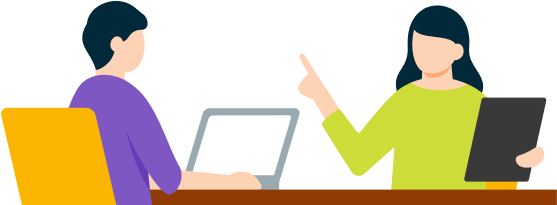

.png)
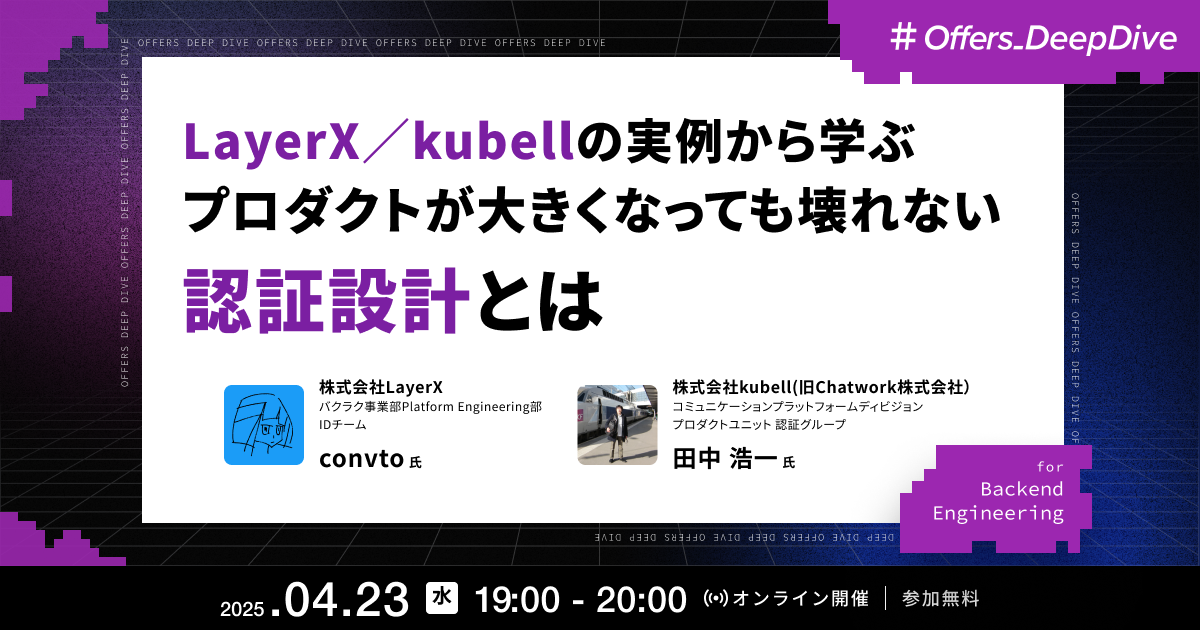


.png)